
これを実現できるのが wordpress プラグインであり、ファイルのローカルダウンロードと管理を実現できるのがファイルダウンロードプラグイン Download Monitor です。 Download Monitor は、ダウンロード リソースを統合的に管理でき、ダウンロード リソースの分類とタグの追加をサポートし、各ダウンロード リソースへのバージョンの追加をサポートし、ダウンロード数をカウントし、特定のリソースを次のように設定できる非常に優れたダウンロード管理プラグインです。登録ユーザーのみがダウンロードできます。リソースをダウンロードする Web サイトの場合は、Download Monitor プラグインが適しています~
Download Monitor の機能:
ダウンロード カテゴリを設定できます
ダウンロードのみを設定できます。登録済みユーザー
バックグラウンド管理でのソートとページング
wordpress2 (2.5 を含む) のサポート
ファイル更新を容易にするためのファイルの再アップロードのサポート
画像表示モード ( Web ページにダウンロード リンク画像を表示します)
ダウンロード クリック数を記録します (管理者によるダウンロード数を除く)
テンプレート タグを使用して、人気のあるダウンロードをサイドバーに表示できます。 Web ページ、最近のダウンロード、ランダム ダウンロード
記事内にダウンロード リンクを出力できます
WordPress テキスト エディターのドロップダウン メニューの形式でリンクを追加できます
インストールと使用: (推奨:WordPress プラグインのインストール方法 )
1. バックグラウンドで直接 Download Monitor を検索し、インストールします。
2. アクティベーション後、[管理] -> [ダウンロード] に移動してプラグインを追加します。
WordPress 関連の技術記事をさらに詳しく知りたい場合は、wordpress チュートリアル 列にアクセスして学習してください。
以上がWordpress Webサイトでダウンロードファイルを提供する方法の詳細内容です。詳細については、PHP 中国語 Web サイトの他の関連記事を参照してください。
 WordPressでカスタムメニュー項目の制限を修正する方法Apr 18, 2025 am 11:18 AM
WordPressでカスタムメニュー項目の制限を修正する方法Apr 18, 2025 am 11:18 AMほんの数日前、ユーザーの1人が異常な問題を報告しました。問題は、彼がカスタムメニュー項目の限界に達することです。メニュー項目の制限に到達した後に保存するコンテンツはまったく保存されません。この問題を聞いたことがないので、ローカルインストールで試してみることにしました。 200を超えるメニュー項目が作成され、保存されました。効果はとても良いです。 100個のアイテムをドロップダウンリストに移動し、それらを非常によく保存します。その後、サーバーに関係している必要があることがわかりました。さらなる研究の後、他の多くの人が同じ問題に遭遇したようです。深く掘り下げた後、この問題を強調したTRACチケット(#14134)を見つけました。よく読んでください
 WordPressのカスタム分類法にカスタムメタフィールドを追加する方法Apr 18, 2025 am 11:11 AM
WordPressのカスタム分類法にカスタムメタフィールドを追加する方法Apr 18, 2025 am 11:11 AMWordPressのカスタム分類法にカスタムメタフィールドを追加する必要がありますか? カスタム分類法により、カテゴリとタグ以外にコンテンツを整理できます。他のフィールドを追加してそれらを説明するのが便利な場合があります。 この記事では、作成した分類法に他のメタフィールドを追加する方法を紹介します。 カスタムメタフィールドはいつカスタム分類法に追加する必要がありますか? WordPressサイトで新しいコンテンツを作成すると、2つのデフォルトの分類法(カテゴリとタグ)を使用して整理できます。 一部のWebサイトは、カスタム分類法の使用から恩恵を受けます。これらを使用すると、コンテンツを他の方法で並べ替えることができます。 例えば、
 Windowsライブライターを使用してWordPressにリモートで公開する方法Apr 18, 2025 am 11:02 AM
Windowsライブライターを使用してWordPressにリモートで公開する方法Apr 18, 2025 am 11:02 AMWindows Live Writerは、デスクトップからWordPressブログに直接投稿することができる多用途のツールです。これは、ブログを更新するためにWordPress管理パネルにログインする必要がないことを意味します。このチュートリアルでは、Windows Live Writerを使用してWordPressブログのデスクトップ公開を有効にする方法を紹介します。 WordPressにWindows Live Writerをセットアップする方法 ステップ1:WordprでWindows Live Writerを使用するには
 WordPress Visual Editorで白いテキストと欠落ボタンを修正する方法Apr 18, 2025 am 10:52 AM
WordPress Visual Editorで白いテキストと欠落ボタンを修正する方法Apr 18, 2025 am 10:52 AM最近、ユーザーの1人が非常に奇妙なインストールの問題を報告しました。投稿を書くとき、彼らは彼らが書くものは何も見ることができません。ポストエディターのテキストは白だからです。さらに、すべてのVisual Editorボタンが欠落しており、VisualからHTMLに切り替える機能も機能しません。この記事では、WordPress Visual Editorで白いテキストと欠落したボタンの問題を修正する方法を示します。 初心者に注意:他のWebサイトのスクリーンショットで見られる隠されたボタンを探しているなら、キッチンシンクを探しているかもしれません。 Kitchen Sinkアイコンをクリックして、下線、Wordからのコピーなどの他のオプションを表示する必要があります。
 WordPressのユーザーメールでアバターを表示する方法Apr 18, 2025 am 10:51 AM
WordPressのユーザーメールでアバターを表示する方法Apr 18, 2025 am 10:51 AMWordPressのユーザーメールでアバターを表示しますか? Gravatarは、ユーザーのメールアドレスをオンラインアバターに接続するネットワークサービスです。 WordPressは、コメントセクションに訪問者のプロフィール写真を自動的に表示しますが、サイトの他の領域に追加することもできます。 この記事では、WordPressのユーザーメールでアバターを表示する方法を紹介します。 グラバタルとは何ですか、なぜそれを表示する必要がありますか? Gravatarは、世界的に認識されているアバターの略で、画像をメールアドレスにリンクできるようになります。 ウェブサイトがサポートしている場合
 WordPressのデフォルトのメディアアップロード場所を変更する方法Apr 18, 2025 am 10:47 AM
WordPressのデフォルトのメディアアップロード場所を変更する方法Apr 18, 2025 am 10:47 AMWordPressのデフォルトのメディアアップロード場所を変更しますか? メディアファイルを他のフォルダーに移動すると、Webサイトの速度とパフォーマンスが向上し、バックアップをより速く作成することができます。また、自分に最適な方法でファイルを整理する自由を提供します。 この記事では、WordPressのデフォルトのメディアアップロード場所を変更する方法を紹介します。 デフォルトのメディアアップロード場所を変更する理由 デフォルトでは、WordPressは/wp-content/uploads/folderにすべての画像およびその他のメディアファイルを保存します。 このフォルダーには、さまざまな年と数ヶ月の子供がいます
 WordPressにカスタムデータベースエラーページを追加する方法Apr 18, 2025 am 10:14 AM
WordPressにカスタムデータベースエラーページを追加する方法Apr 18, 2025 am 10:14 AMWordPress Webサイトで「データベース接続の確立エラー」エラーページを見たことがありますか? このメッセージを表示する理由はいくつかありますが、それは魅力的ではなく、訪問者を混乱させる可能性があります。さらに、ウェブサイトにアクセスしてメッセージが表示されるまで、ウェブサイトが閉鎖されていることに気付くことはありません。 この記事では、WordPressでデータベースエラーページをカスタマイズする方法を紹介します。また、データベースエラーのためにWebサイトを閉じるたびに通知を設定する方法も示します。 データベース接続の確立にエラーの理由は何ですか? 「データベース接続の確立エラー」は、最も一般的なWordPressエラーの1つです。
 WordPress Post Return 404エラーを修正する方法(ステップイン)Apr 18, 2025 am 09:08 AM
WordPress Post Return 404エラーを修正する方法(ステップイン)Apr 18, 2025 am 09:08 AMWordPressの投稿はサイトで404エラーを返しましたか? このエラーは、WordPressの管理エリアやブログにアクセスできるときに発生しますが、投稿を開こうとすると「404は見つかりません」が表示されます。 この記事では、404エラーを返すWordPressの投稿を修正する方法を紹介します。 WordPressの投稿が404エラーを返す原因は何ですか? WordPressは強力なコンテンツ管理システム(CMS)ですが、小さな変更がWordPressにつながる場合があります


ホットAIツール

Undresser.AI Undress
リアルなヌード写真を作成する AI 搭載アプリ

AI Clothes Remover
写真から衣服を削除するオンライン AI ツール。

Undress AI Tool
脱衣画像を無料で

Clothoff.io
AI衣類リムーバー

AI Hentai Generator
AIヘンタイを無料で生成します。

人気の記事

ホットツール

Dreamweaver Mac版
ビジュアル Web 開発ツール

PhpStorm Mac バージョン
最新(2018.2.1)のプロフェッショナル向けPHP統合開発ツール

MantisBT
Mantis は、製品の欠陥追跡を支援するために設計された、導入が簡単な Web ベースの欠陥追跡ツールです。 PHP、MySQL、Web サーバーが必要です。デモおよびホスティング サービスをチェックしてください。

SAP NetWeaver Server Adapter for Eclipse
Eclipse を SAP NetWeaver アプリケーション サーバーと統合します。

WebStorm Mac版
便利なJavaScript開発ツール






